Eine oft zu Microsoft Hyper-V gestellte Frage ist: „Wie kann man einen externen Datenträger (externe Festplatte, USB-Stick usw.) in einer unter Hyper-V virtualisierten Maschine verwenden?“
In der Hyper-V Verwaltungskonsole gibt es allerdings keine Möglichkeit dazu um externe Datenträger, außer das physische CD/DVD Laufwerk, einzubinden. Wie es allerdings trotzdem möglich ist einen externen Datenträger direkt in einer Virtuellen Maschine zu verwenden möchte ich nun zeigen.
Hyper-V USB Passthrough
- Zuerst muss der Datenträger, welcher in der virtuellen Maschine eingebunden werden soll an das Host System angeschlossen werden.
- Jetzt die Datenträgerverwaltung öffnen und den soeben angeschlossenen Datenträger mit der rechten Maustaste anklicken.
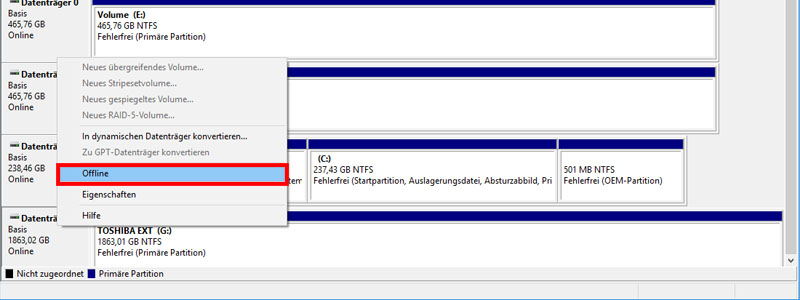
- Menü nun den Punkt „Offline“ anklicken und warten bis sich der Status des Datenträgers von „Online“ auf „Offline“ geändert hat.

- Sind diese Schritte erledigt kann der Hyper-V-Manager gestartet werden.
- Nun die Einstellungen der gewünschten Maschine öffnen und über den Punkt „Hardware hinzufügen“ einen neuen SCSI-Controller hinzufügen.
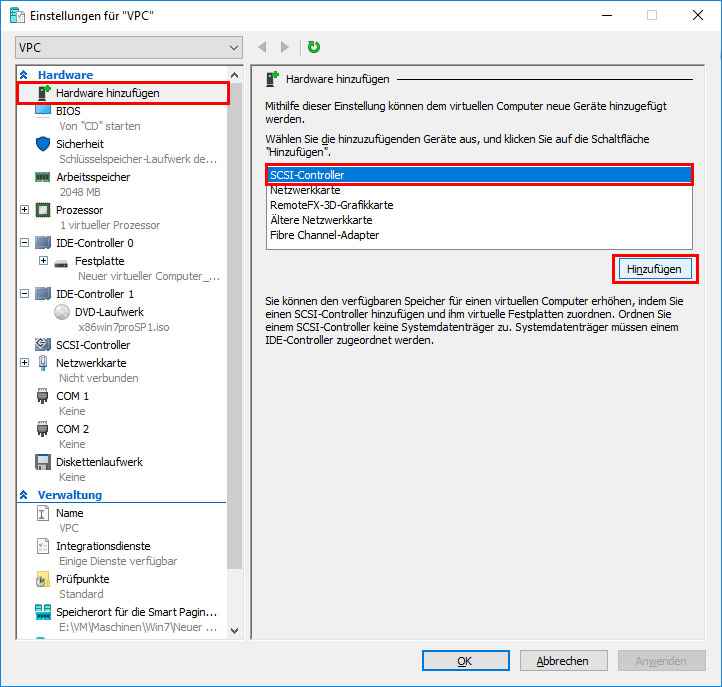
- Nachdem der SCSI-Controller hinzugefügt wurde kann dieser im linken Bereich ausgewählt und konfiguriert werden. Hier nun „Festplatte“ auswählen und auf den Button „Hinzufügen“ klicken.
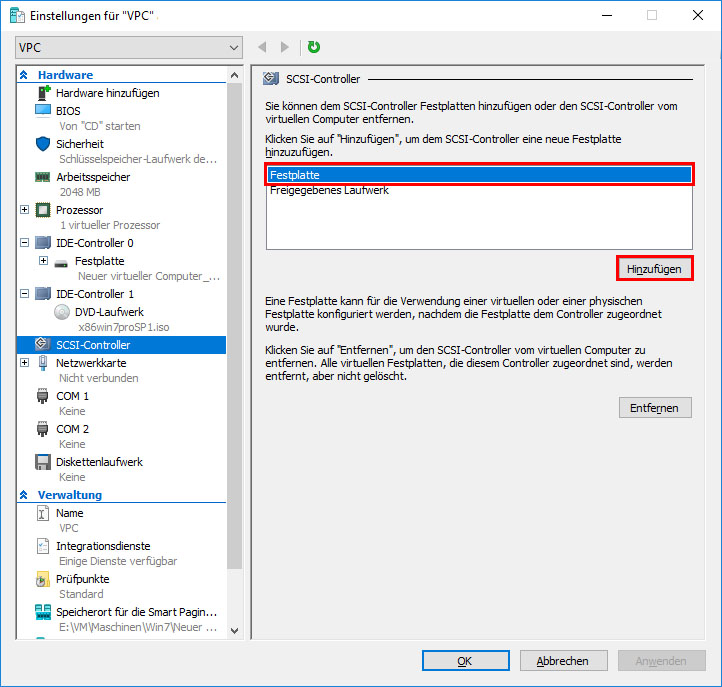
- Jetzt die Auswahl auf „Physische Festplatte“ setzen und aus dem Drop-Down Menü den soeben offline geschalteten Datenträger auswählen. Danach kann können die Einstellungen mit „OK“ übernommen und gespeichert werden.
Nachdem diese Schritte durchgeführt sind, kann die Virtuelle Maschine wieder gestartet werden. Der extern angeschlossene Datenträger sollte jetzt im Explorer aufscheinen. Sollte das nicht der Fall sein, dann muss in der Datenträgerverwaltung des Virtuellen Windows, noch ein entsprechender Laufwerksbuchstaben zugewiesen werden.